详细介绍Java安装过程,确保每个步骤都不被遗漏

详细介绍Java安装过程,确保每个步骤都不被遗漏
随着计算机技术的发展,Java成为了一种非常流行的编程语言。无论是在开发桌面应用程序、移动应用程序还是后端服务器,Java都广泛应用。而为了使用Java进行编码,首先需要将Java安装在计算机上。本文将详细介绍Java安装的步骤,为读者提供一步不漏的指导。
一、下载Java安装程序
在安装Java之前,首先需要从官方网站(https://www.java.com/)下载Java的安装程序。官方网站会根据你的操作系统自动为你提供相应的安装程序。点击下载按钮,等待下载完成。
二、运行Java安装程序
下载完成后,双击安装程序,弹出安装向导界面。点击“下一步”开始安装过程。
三、阅读许可协议并同意
安装过程中,会弹出许可协议页面。请仔细阅读并同意协议,然后点击“下一步”。
四、选择安装路径
在下一步中,可以选择Java安装的路径。默认情况下,安装程序会将Java安装在C:Program FilesJava目录下。如果你有特殊需求,可以选择其他目录。点击“下一步”继续。
五、选择安装组件
在这一步中,可以选择要安装的Java组件。默认情况下,会安装Java开发工具包(JDK)以及Java运行时环境(JRE)。通常情况下,建议选择默认组件进行安装。点击“下一步”继续。
六、设置Java更新
在下一步中,可以选择是否自动更新Java。根据个人喜好选择是否需要自动更新Java版本,然后点击“下一步”。
七、完成安装
点击“安装”按钮,开始正式安装Java。等待安装过程完成。
八、验证Java安装
安装完成后,我们需要验证Java是否成功安装到计算机。打开命令行工具(Windows系统中是cmd命令),输入以下命令:
java -version
如果输出类似于以下信息,则说明Java安装成功:
java version "1.8.0_211" Java(TM) SE Runtime Environment (build 1.8.0_211-b12) Java HotSpot(TM) 64-Bit Server VM (build 25.211-b12, mixed mode)
九、配置Java环境变量(可选)
为了方便使用Java,我们可以配置Java环境变量。打开“我的电脑”或“此电脑”属性,点击“高级系统设置”,然后点击“环境变量”按钮。
在系统变量中,点击“新建”按钮,输入变量名“JAVA_HOME”,并将变量值设置为Java安装的路径,例如“C:Program FilesJavajdk1.8.0_211”。
在系统变量中再次点击“新建”按钮,输入变量名“Path”,并将变量值设置为“%JAVA_HOME%in”。
点击“确定”按钮保存变量设置。
至此,Java的安装和配置工作完成。
总结:
Java的安装过程并不复杂,只需按照上述步骤进行,即可成功安装并配置Java。Java的安装将为你的编程工作提供一种强大的工具,让你能够开发功能丰富的应用程序。相信本文提供的安装教程能够帮助到你,快来安装Java,开启你的编程之旅吧!
(注:本文以Windows系统为例进行讲解,Mac和Linux系统的安装步骤稍有不同,请参考相应的官方文档进行操作。)
以上是详细介绍Java安装过程,确保每个步骤都不被遗漏的详细内容。更多信息请关注PHP中文网其他相关文章!

热AI工具

Undresser.AI Undress
人工智能驱动的应用程序,用于创建逼真的裸体照片

AI Clothes Remover
用于从照片中去除衣服的在线人工智能工具。

Undress AI Tool
免费脱衣服图片

Clothoff.io
AI脱衣机

AI Hentai Generator
免费生成ai无尽的。

热门文章

热工具

记事本++7.3.1
好用且免费的代码编辑器

SublimeText3汉化版
中文版,非常好用

禅工作室 13.0.1
功能强大的PHP集成开发环境

Dreamweaver CS6
视觉化网页开发工具

SublimeText3 Mac版
神级代码编辑软件(SublimeText3)

热门话题
 币圈交易所app十大排名2025 全球十大货币交易app排行榜
Feb 17, 2025 pm 03:12 PM
币圈交易所app十大排名2025 全球十大货币交易app排行榜
Feb 17, 2025 pm 03:12 PM
随着数字资产交易的普及,选择可靠的货币交易 App 至关重要。本文介绍了全球十大应用,包括知名平台如 Binance、Coinbase、Kraken 和 FTX。这些应用提供不同优势,满足初学者、经验丰富交易者和加密货币爱好者的需求。在选择时,考虑安全、交易费用、资产选择、界面和客户支持,以找到适合您需求的平台。
 Bybit交易所链接为什么不能直接下载安装?
Feb 21, 2025 pm 10:57 PM
Bybit交易所链接为什么不能直接下载安装?
Feb 21, 2025 pm 10:57 PM
为什么Bybit交易所链接无法直接下载安装?Bybit是一个加密货币交易所,为用户提供交易服务。该交易所的移动应用程序不能直接通过AppStore或GooglePlay下载,原因如下:1.应用商店政策限制苹果公司和谷歌公司对应用商店中允许的应用程序类型有严格的要求。加密货币交易所应用程序通常不符合这些要求,因为它们涉及金融服务,需要遵循特定的法规和安全标准。2.法律法规合规在许多国家/地区,与加密货币交易相关的活动都受到监管或限制。为了遵守这些规定,Bybit应用程序只能通过官方网站或其他授权渠
 芝麻交易所app下载官网
Mar 04, 2025 pm 10:00 PM
芝麻交易所app下载官网
Mar 04, 2025 pm 10:00 PM
芝麻交易所是一个跨境电商平台,连接全球买家和卖家,提供广泛的商品和服务。用户下载应用程序后注册账户,即可浏览和购买商品。平台提供多种付款方式,用户可查看订单状态并联系卖家。如有退货需求,需联系卖家提交退货申请。为保障安全,务必保护个人信息,注意可疑邮件,并使用安全支付方式。
 gate.io官方登录网页版 gate.io登录网址2025
Feb 20, 2025 pm 02:09 PM
gate.io官方登录网页版 gate.io登录网址2025
Feb 20, 2025 pm 02:09 PM
Gate.io交易所为用户提供官方登录入口。通过官方网站或移动应用程序,用户可以登录其账户。登录步骤简便,包括输入注册时使用的电子邮件或手机号码,以及密码。为了确保账户安全,建议用户定期更改密码并妥善保管登录信息。此外,文中还提供了针对常见登录问题的解决方法,包括无法登录和密码丢失等情况。
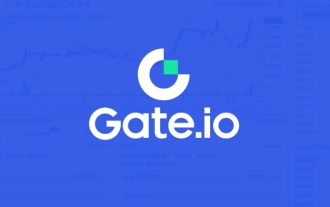 gateio最新版本下载地址 芝麻交易所gate安卓下载
Feb 20, 2025 pm 01:57 PM
gateio最新版本下载地址 芝麻交易所gate安卓下载
Feb 20, 2025 pm 01:57 PM
Gate.io,作为领先的加密货币交易所,现已发布其最新版本的移动应用程序。该应用程序提供便捷的下载途径,方便用户通过 Google Play 商店或 Gate.io 官方网站进行安装。无论是 Android 还是 iOS 设备,用户只需搜索"Gate.io"即可轻松找到并安装。该应用程序的安装过程简洁明了,只需点击"安装"或"获取"按钮即可完成。
 gate官网入口 gate交易所官网
Feb 19, 2025 pm 03:03 PM
gate官网入口 gate交易所官网
Feb 19, 2025 pm 03:03 PM
Gate.io 官网可以通过单击链接或在浏览器中输入网址访问。建议将网址添加到书签或收藏夹以方便访问。如果遇到无法访问问题,尝试清除浏览器的缓存和 Cookie。注意防范网络钓鱼,Gate.io 官方网站不会主动索要个人信息。此外,Gate.io 提供移动应用程序,可通过应用商
 gateio中文官方网站 gate.io交易平台网址
Feb 21, 2025 pm 03:06 PM
gateio中文官方网站 gate.io交易平台网址
Feb 21, 2025 pm 03:06 PM
Gate.io,一家创立于 2013 年的领先加密货币交易平台,为中国用户提供了完整的中文官方网站。该网站提供广泛的服务,包括现货交易、期货交易和借贷,并提供中文界面、丰富的资源和社区支持等特色功能。







